
網(wǎng)頁瀏覽 占存:1.56 MB 時間:2021-05-17
軟件介紹: 是微軟基于 開源項目及其他開源軟件開發(fā)的網(wǎng)頁瀏覽器。Microsoft Edge瀏覽器在原有的基礎上增加...
Microsoft Edge 是微軟公司開發(fā)的現(xiàn)代化網(wǎng)絡瀏覽器,作為昔日經(jīng)典 Internet Explorer 的繼任者,它基于與谷歌 Chrome 相同的 Chromium 開源項目構建,確保了卓越的兼容性和性能。Edge 不僅提供了快速流暢的網(wǎng)頁瀏覽體驗和低資源占用,還深度整合了微軟生態(tài)系統(tǒng),如 Microsoft Copilot AI 助手、集成的 Office 工具和無縫的跨設備同步功能。接下來就讓華軍小編為大家解答一下edge怎么清除緩存以及edge清除緩存的方法吧!
第一步
啟動Edge瀏覽器,在瀏覽器窗口右上角找到三個水平點(?)的菜單圖標。點擊該圖標,展開下拉菜單。
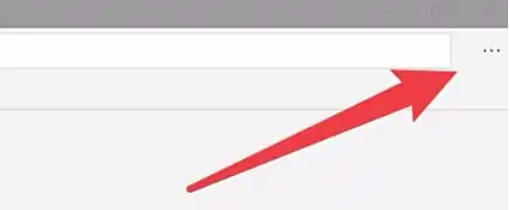
第二步
在下拉菜單中,將鼠標指針移動到“設置”選項(通常位于菜單底部附近)。點擊“設置”,進入瀏覽器設置主界面。
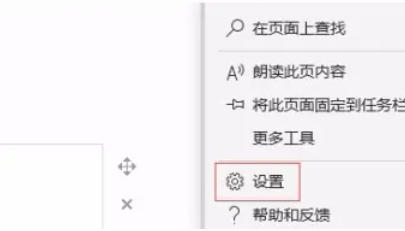
第三步
在左側導航欄中,選擇“隱私、搜索和服務”(若左側欄未顯示,可滾動頁面找到該選項)。
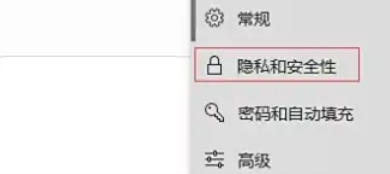
第四步
在“隱私、搜索和服務”頁面中,向下滾動至“清除瀏覽數(shù)據(jù)”部分。點擊“選擇要清除的內容”按鈕(部分版本可能直接顯示為“清除瀏覽數(shù)據(jù)”)。
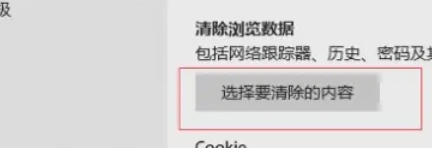
第五步
在彈出的窗口中,確保“時間范圍”設置為“所有時間”(若需清理特定時間段的數(shù)據(jù),可選擇其他選項)。
勾選以下選項(根據(jù)需求選擇):
“Cookie及其他站點數(shù)據(jù)”:清除網(wǎng)站存儲的登錄信息、偏好設置等。
“緩存的圖像和文件”:清除瀏覽器緩存的網(wǎng)頁資源(如圖片、腳本等)。
“瀏覽歷史記錄”:清除訪問過的網(wǎng)頁記錄。
“下載歷史記錄”:清除文件下載記錄(不影響已下載的文件)。
“密碼”和“自動填充表單數(shù)據(jù)”(可選):清除保存的賬號密碼和表單信息。
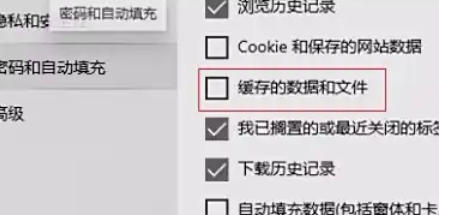
第六步
確認勾選項無誤后,點擊“立即清除”按鈕(部分版本可能顯示為“清除現(xiàn)在”)。等待瀏覽器完成清理,界面會短暫顯示進度條,清除完成后無提示(可通過重新訪問網(wǎng)頁測試緩存是否生效)。
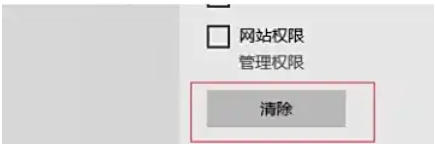
以上就是華軍小編為您整理的edge怎么清除緩存以及edge清除緩存的方法啦,希望能幫到您!